이 글에서는 WordPress에 PDF를 업로드하는 방법에 대해 설명합니다.
WordPress에 PDF 업로드의 중요성은 무엇입니까?
PDF는 중요한 파일 형식이며 이를 WordPress 웹사이트에 업로드하면 많은 이점이 있습니다. 또한 이러한 파일을 사용하여 사용자 상호 작용을 강화하고 이탈률을 줄일 수 있습니다. 예를 들어, PDF 삽입을 활용하여 책을 사이트에 직접 소프트 카피로 삽입할 수 있습니다.
WordPress에 PDF를 업로드하는 방법은 무엇입니까?
WordPress에 PDF 파일을 업로드하려면 다음 접근 방식을 고려하세요.
접근 방식 1: 미디어에서 PDF 업로드
PDF는 다음을 통해 업로드할 수 있습니다. 미디어 ” 다음 단계를 적용하여:
1단계: 새 미디어 추가
먼저 WordPress 관리 영역에 로그인하고 ' 미디어 ' 옵션을 선택하고 ' 새로운 걸 더하다 ” 버튼을 눌러 미디어를 추가하세요.
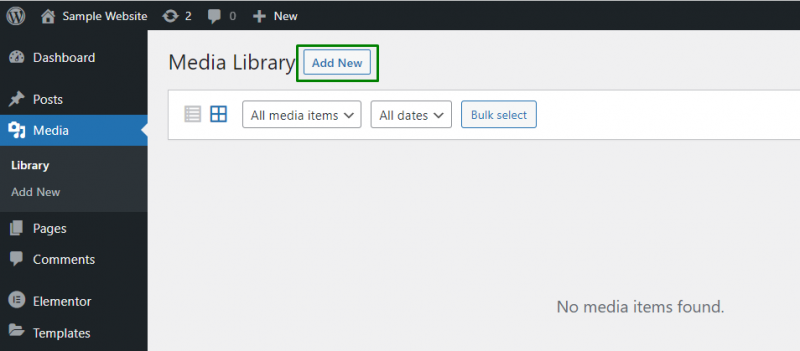
2단계: 파일 업로드
이제 강조 표시된 버튼을 실행하여 PDF 파일을 업로드하세요.
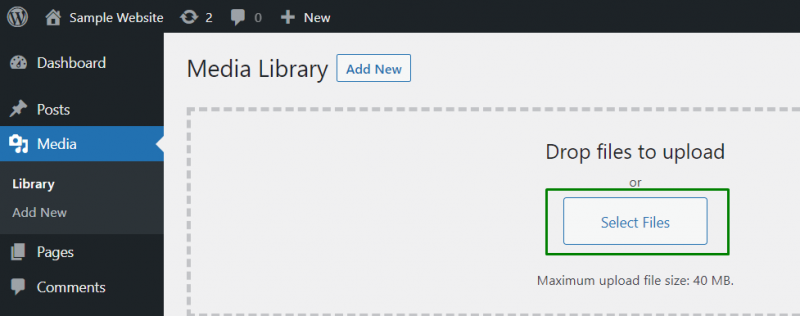
접근 방식 2: WordPress의 게시물/페이지에 PDF 업로드
WordPress의 게시물/페이지에 PDF를 업로드하는 경우 다음 단계를 활용하세요.
1단계: 미디어 추가
우선, 편집에 필요한 게시물/페이지를 선택하고 “ 미디어 추가 ' 옵션:
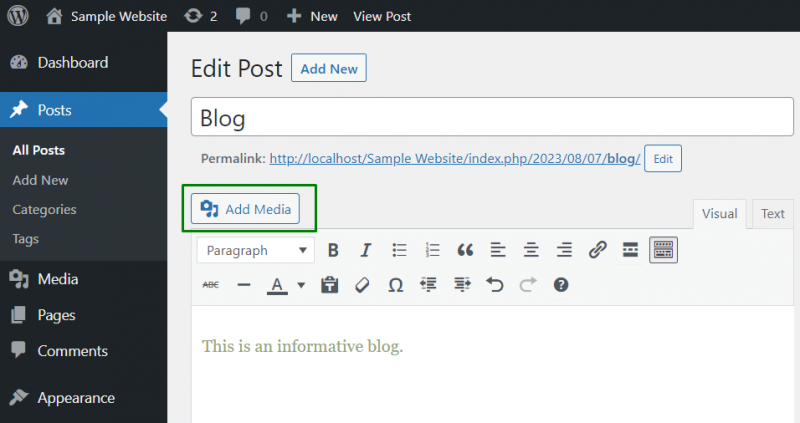
2단계: PDF 파일 선택
그런 다음 게시물/페이지에 업로드할 파일을 선택하세요.
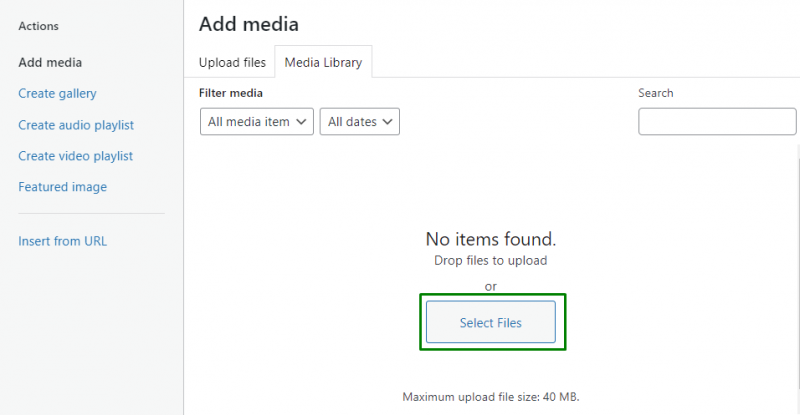
이제 파일을 선택하고 강조 표시된 버튼을 눌러 PDF 파일을 게시물에 삽입하세요.
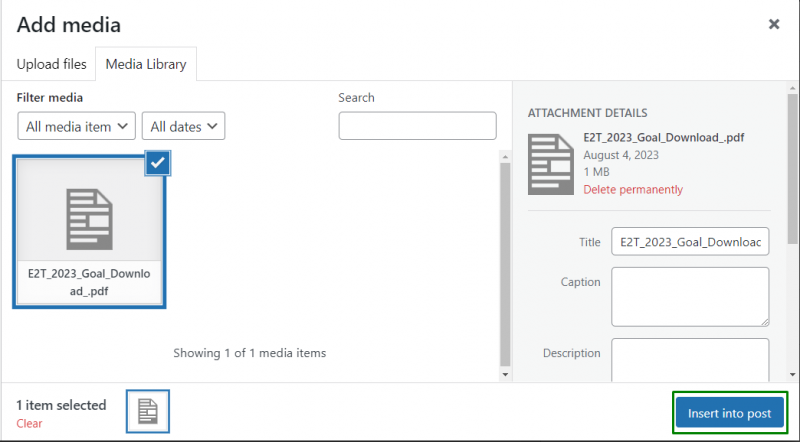
3단계: 게시물 업데이트
여기에서는 강조 표시된 버튼을 트리거하여 삽입된 PDF로 게시물을 업데이트합니다.
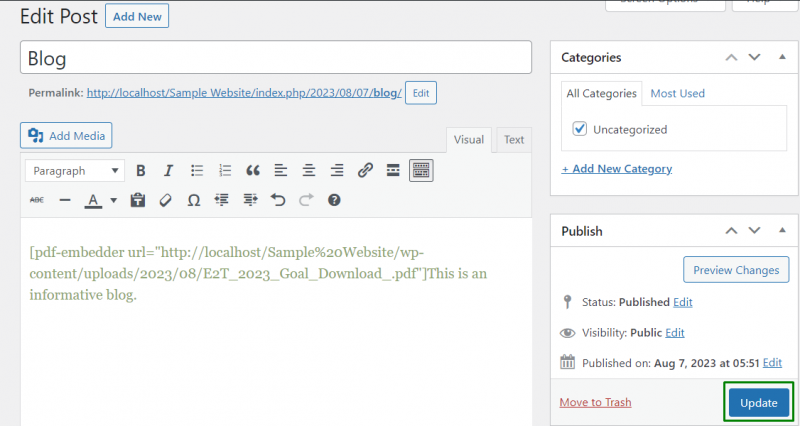
마지막으로 다음과 같이 게시물을 확인하여 업데이트된 게시물에 변경 사항을 반영합니다.
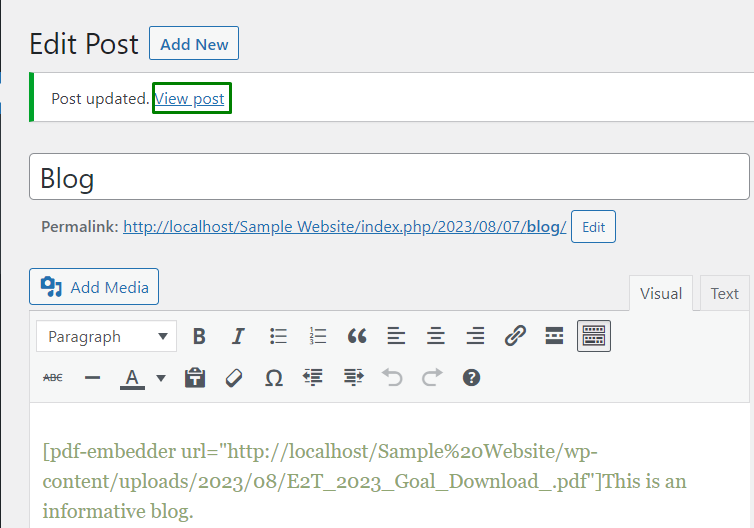
접근 방식 3: 플러그인을 사용하여 WordPress에 PDF 업로드
WordPress에 PDF를 업로드하는 또 다른 접근 방식은 “ PDF 임베더 ' 플러그인. 이 접근 방식을 활용하려면 아래에 명시된 단계를 따르세요.
1단계: 'PDF Embedder' 플러그인 설치
먼저 “ 플러그인 ” 탭에서 “ 새로운 걸 더하다 ” 새 플러그인을 추가하는 옵션:
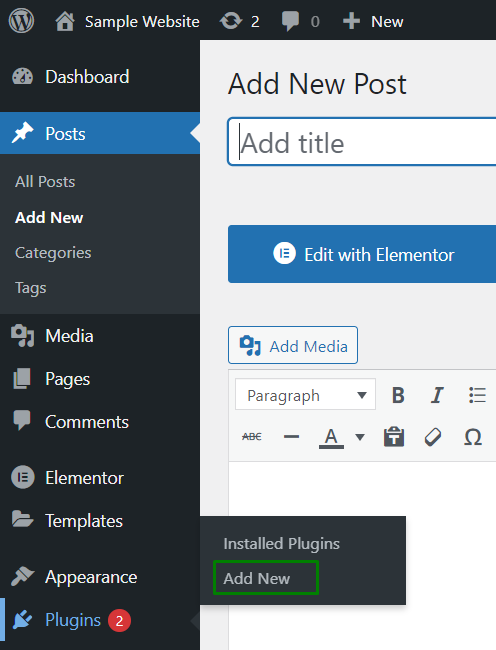
이제 논의된 플러그인을 검색하고 '를 클릭하여 설치하십시오. 지금 설치 ':
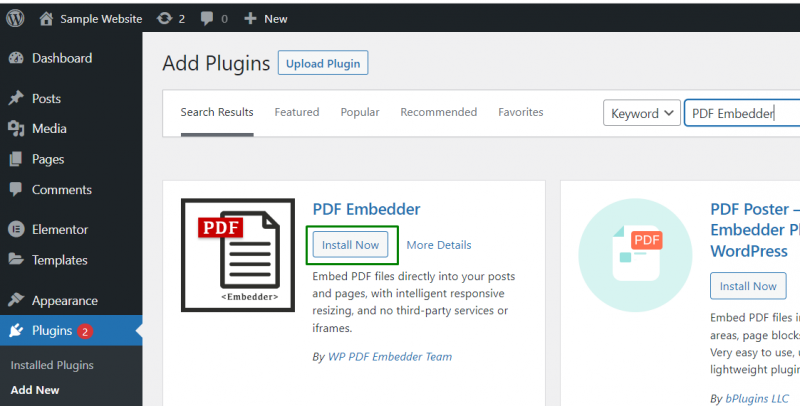
2단계: 플러그인 활성화
이 단계에서는 강조 표시된 옵션을 트리거하여 플러그인을 활성화합니다.
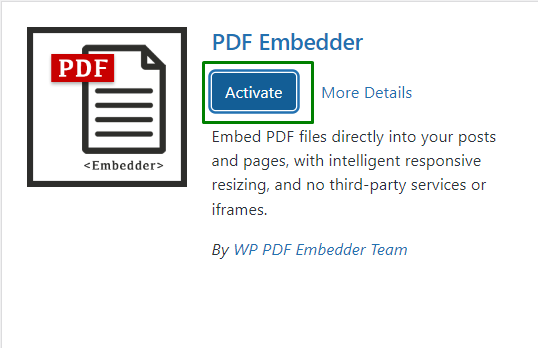
여기서 플러그인이 '에 설치되어 있음을 확인할 수 있습니다. 설치된 플러그인 ' 목록:
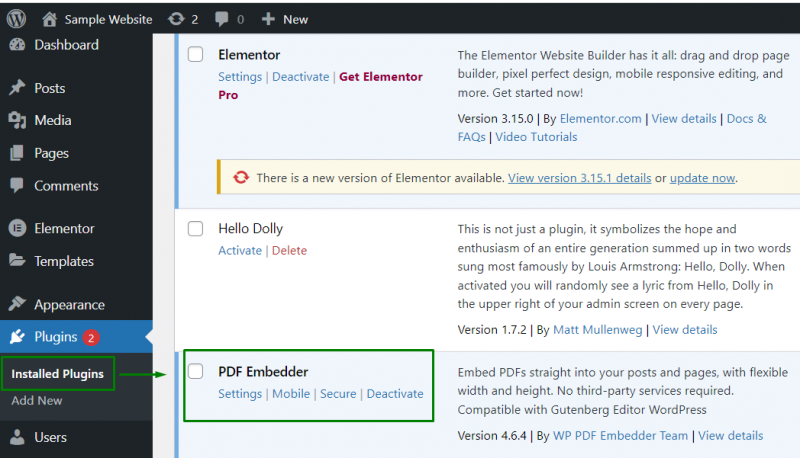
3단계: PDF Embedder 플러그인 설정 구성
여기에서 '로 진행하여 플러그인 설정을 구성합니다. 설정 ” 플러그인에 대해:

여기에서 PDF 미리보기를 사용자 정의할 수 있습니다. 예를 들어 PDF 삽입 창의 크기와 탐색 도구 모음 조정은 다음과 같이 수행할 수 있습니다.
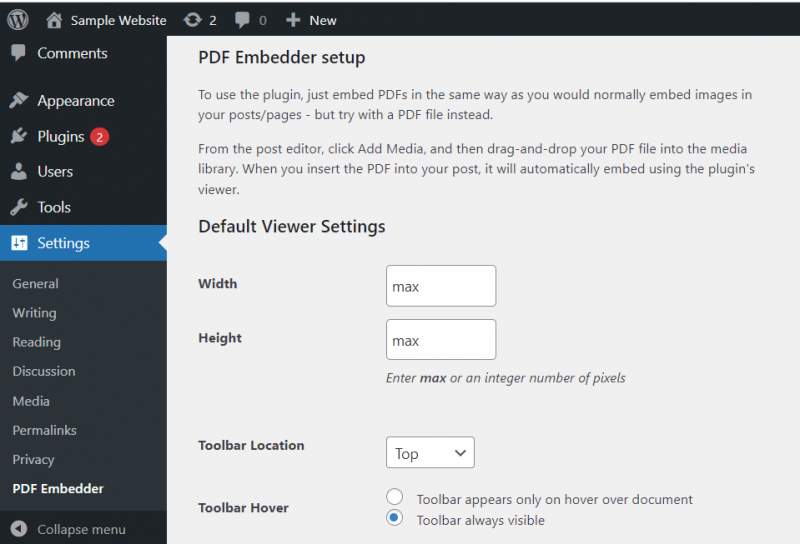
그런 다음 '를 통해 PDF에 포함되어야 하는 게시물/페이지를 편집합니다. 미디어 추가 ' 옵션을 선택하고 다음과 같이 pdf 파일이 pdf에 포함되도록 선택합니다.
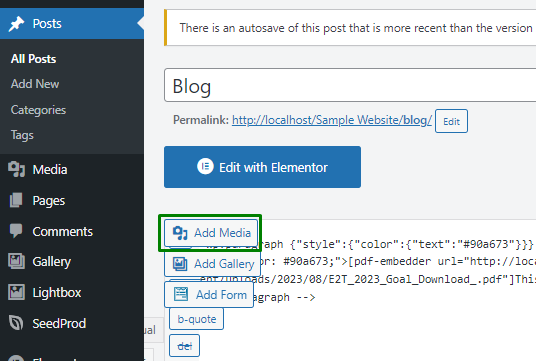
여기에 대상 PDF 파일을 삽입합니다.
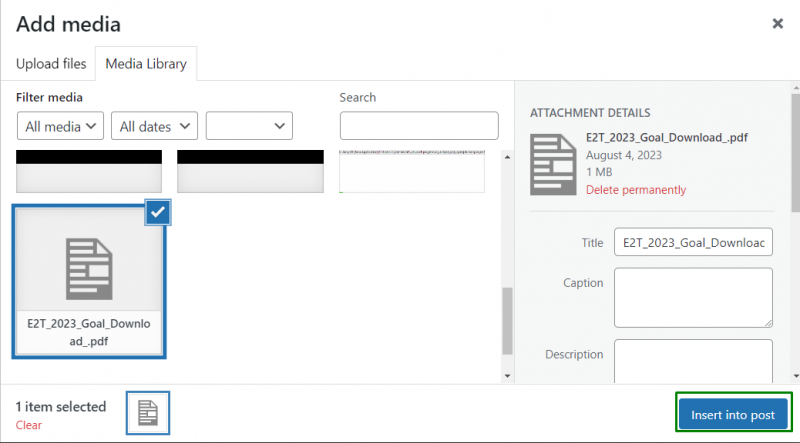
PDF를 게시물에 추가하면 플러그인 뷰어를 통해 자동으로 포함됩니다.
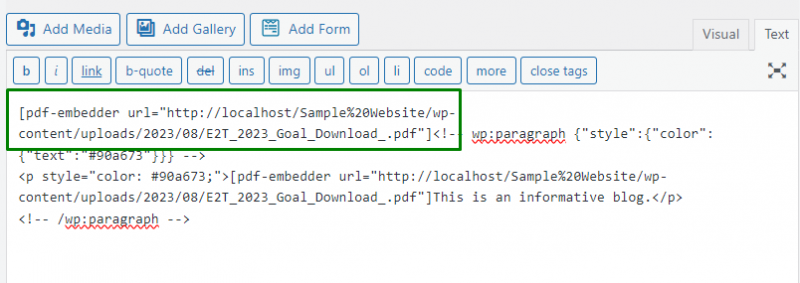
결론
PDF 파일은 '에서 WordPress로 업로드할 수 있습니다. 미디어 ”, 게시물/페이지에 업로드하거나 “ 플러그인 '. 첫 번째 접근 방식은 가장 간단하고 시간을 절약할 수 있으므로 가장 효과적입니다. 그러나 PDF를 사용하는 게시물과 페이지의 사용자 정의는 두 번째 접근 방식을 통해서도 달성할 수 있습니다. 이 가이드에서는 WordPress에 PDF를 업로드하는 방법에 대해 자세히 설명했습니다.